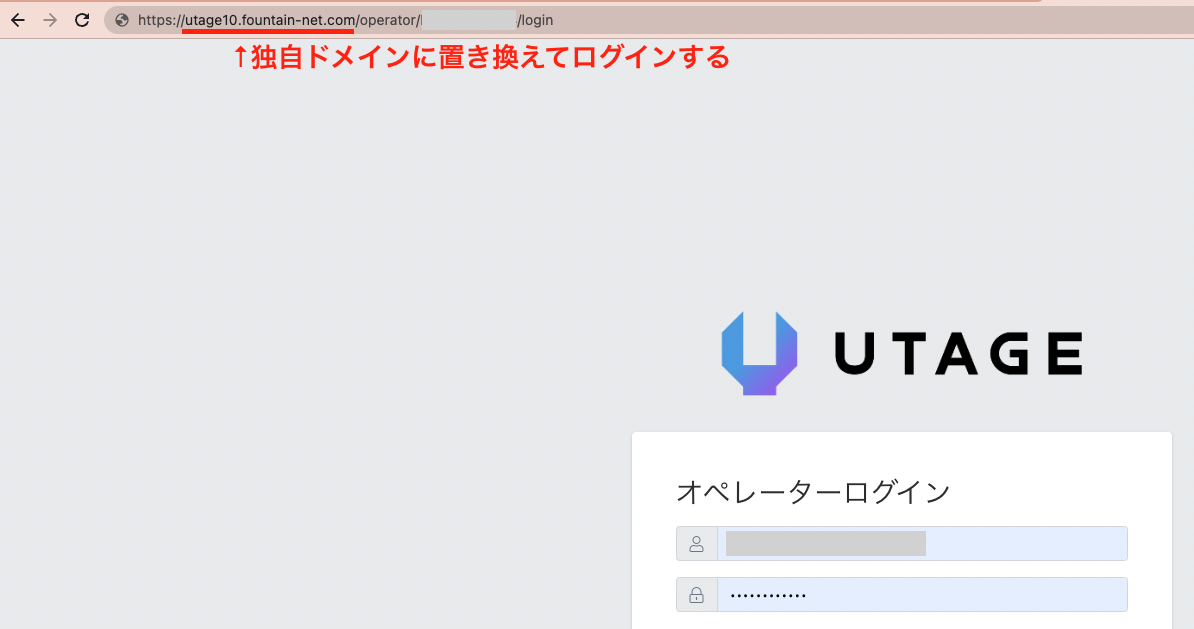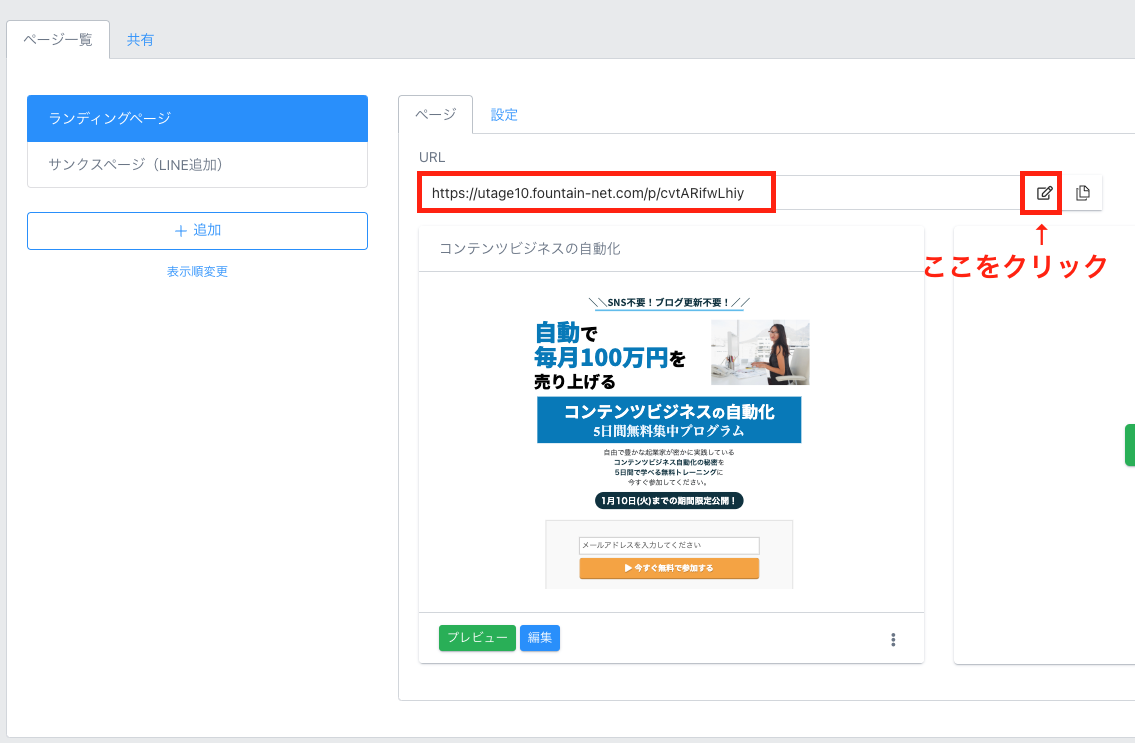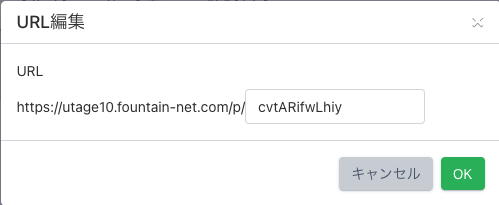独自ドメインを利用している場合は、ファネルで自動生成されるURLの文字列を変更することができます。
例)
https://sub.utagesample.xyz/p/I83jQxL9Iqra
↓
https://sub.utagesample.xyz/p/lp1
設定方法
1.UTAGEアカウント名をクリックし、メニューから【独自ドメイン管理】を選択します。
2.利用したい独自ドメインの「⋮」をクリックし、メニューから【ログインページ】を選択します。
※ここでは「sub.utagesample.xyz」のログインページを選びます。
3.URLがサブドメインのログインページが開きましたら、ログインします。
※普段UTAGEにログインされる際と、同じログイン情報でログインができます。
4.ログインしますとドメイン部分が選択した独自ドメインに変換されたページとなり、これまで通りにご利用いただけます。
[例1]
[例2]
※オペレーターの場合
オペレーターの場合は、ドメインをコピーして、一旦ログアウトして頂き、
アドレスバーに表示されている『utage-system.com』のドメインを削除して、コピーした独自ドメインを貼り付けてからログインします。
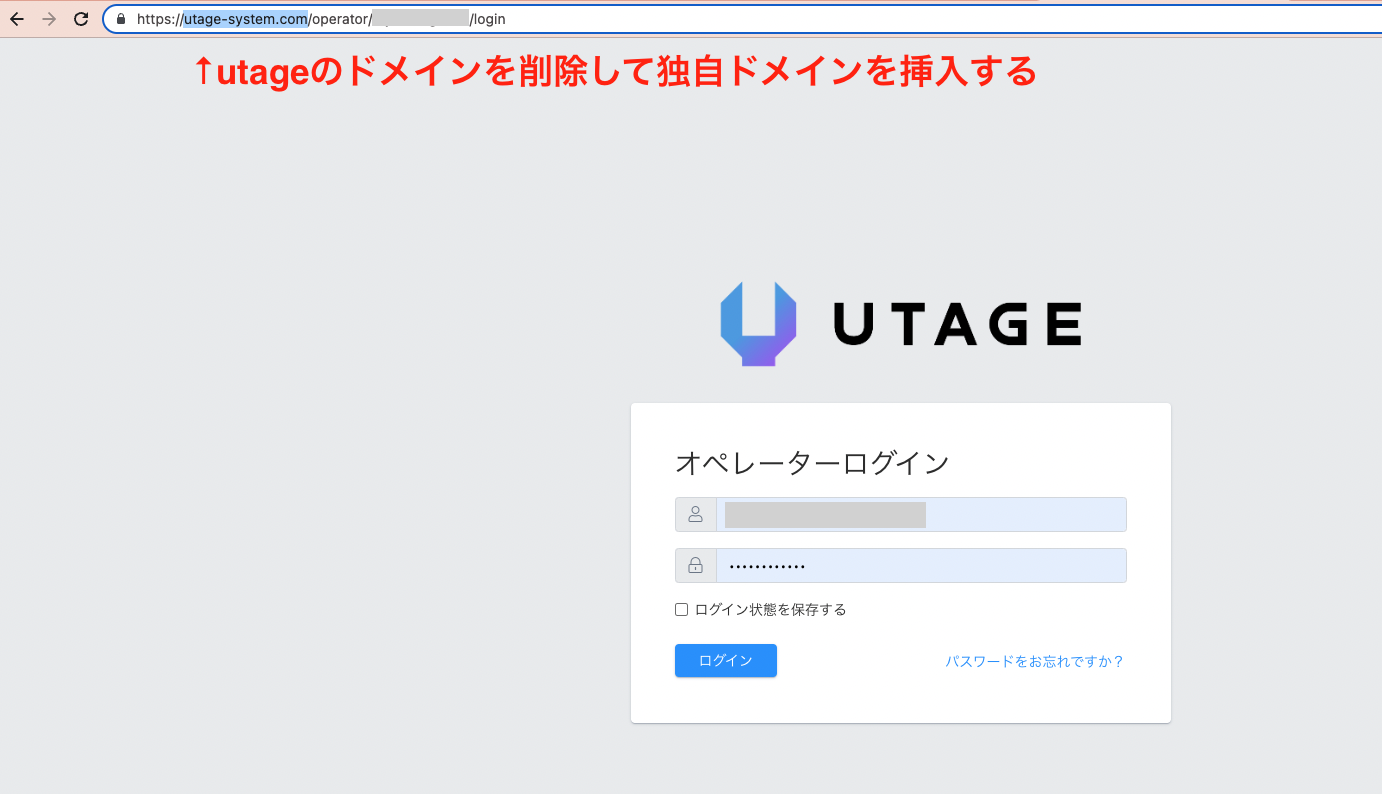
⬇︎
独自ドメインでログインできましたら、ファネルからページ一覧を開きます。
ファネルで自動生成されるページのURLが独自ドメインとなります。
右横にある編集マークをクリックします。
URL編集のポップアップが開きますので、任意の文字列へ変更してください。
変更したらOKボタンを押下して完了です。